4uKey - Ein-Klick iPhone/iPad Entsperrer
Bildschirmsperre/Apple ID/MDM/Bildschirmzeit Passcode sofort entsperren
Einfacher iPhone/iPad Entsperrer
iPhone Passcode sofort entsperren
Haben Sie gerade das neue iPhone SE 3. Generation gekauft oder verwenden Sie noch das iPhone SE 2020 und haben einige Softwareprobleme? Möchten Sie das iPhone auf Werkseinstellungen zurücksetzen? Oder haben Sie häufig das Problem, dass Sie den Passcode des iPhones vergessen haben und das iPhone SE entsperren möchten?
Unabhängig vom Grund können Sie hier 5 Methoden kennenlernen, wie Sie das iPhone SE ohne Passcode auf Werkseinstellungen zurücksetzen können.
Wenn Sie das Passwort nicht wissen und Ihr iPhone SE entsperren möchten, kann Tenorshare 4uKey die Lösung für Sie sein. Es setzt das iPhone SE auf Werkseinstellungen zurück, ohne dass ein Passwort oder eine Apple ID erforderlich ist, und entfernt die Bildschirmsperre dauerhaft. Es unterstützt außerdem eine breite Palette von iOS-Versionen und iPhone SE-Geräten, einschließlich des iPhone SE 3. Generation und des iPhone SE 2020.
Laden Sie 4uKey herunter, installieren und starten Sie es auf Ihrem Computer. Klicken Sie auf "Start", um den Prozess zu beginnen.
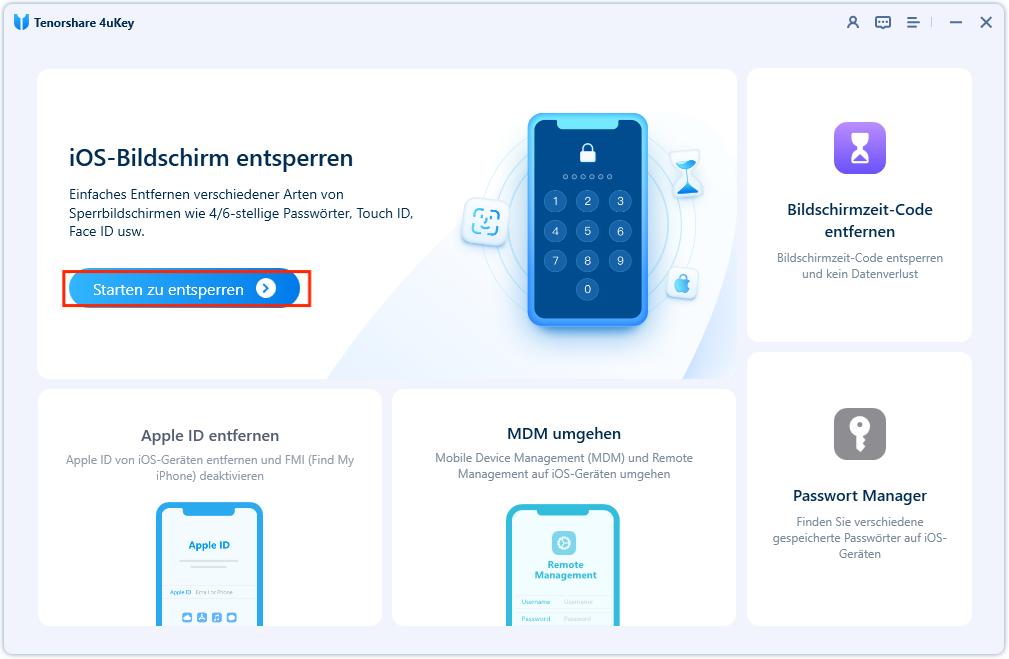
Verbinden Sie Ihr iPhone SE mit dem Computer und lesen Sie die Hinweise. Klicken Sie anschließend auf "Weiter".

Laden Sie das Firmware-Paket herunter. Der Download der Firmware kann einige Zeit in Anspruch nehmen.
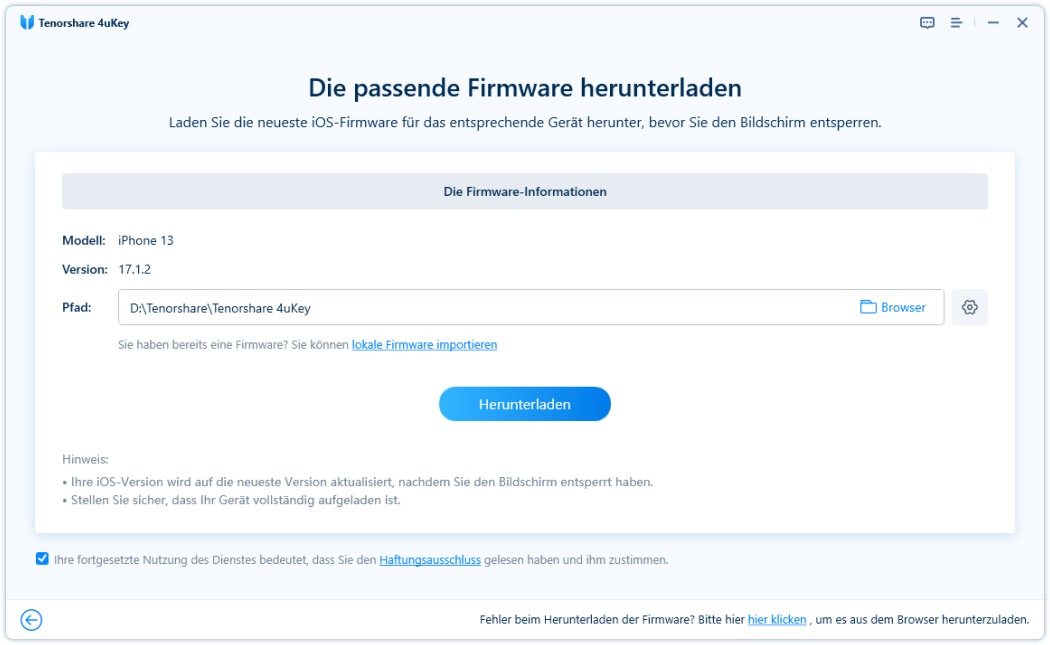
Sobald der Download abgeschlossen ist, klicken Sie auf "Start to Remove", um das iPhone SE ohne Passcode auf Werkseinstellungen zurückzusetzen.

In wenigen Minuten wird das iPhone SE auf Werkseinstellungen zurückgesetzt und der Passcode entfernt.
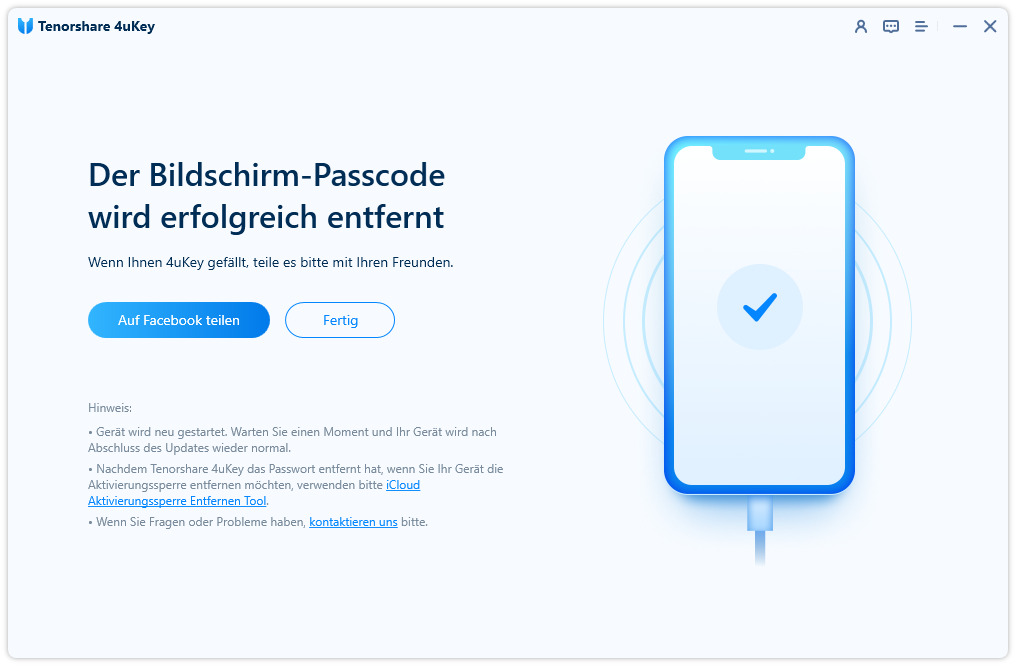
Wenn Sie einen manuellen Ansatz bevorzugen, gibt es zwei Möglichkeiten, das iPhone SE mit den Tasten des Geräts auf Werkseinstellungen zurückzusetzen:
Der Hard Reset, auch als erzwungener Neustart bekannt, ist eine einfache Methode, um das iPhone SE ohne Passcode zurückzusetzen. Diese Methode ist schnell, einfach und erfordert keine zusätzlichen Software- oder Werkzeuginstallationen. Beim Durchführen eines Hard Resets werden alle Daten und Einstellungen auf dem iPhone SE vollständig gelöscht. Alle persönlichen Informationen, Apps und andere Inhalte auf dem Gerät gehen verloren.

Um das iPhone ohne Passcode zurückzusetzen, empfiehlt Apple die Wiederherstellung des iPhones mit iTunes. Alles, was Sie benötigen, ist ein Computer, die neueste Version von iTunes und ein Kabel, das Ihr iPhone SE mit dem Computer verbindet.
Diese Methode basiert auf dem Wiederherstellungsmodus des iPhones, der es ermöglicht, alle Daten und Einstellungen auf dem Gerät zu löschen und es auf die ursprünglichen Werkseinstellungen zurückzusetzen. Der Prozess, den Wiederherstellungsmodus zu starten, das Gerät mit iTunes zu verbinden und das Zurücksetzen durchzuführen, kann im Vergleich zu anderen Methoden etwas zeitaufwändiger sein.
Wenn iTunes Ihr iPhone nicht erkennt, versetzen Sie Ihr iPhone in den Wiederherstellungsmodus. Um dies zu tun:
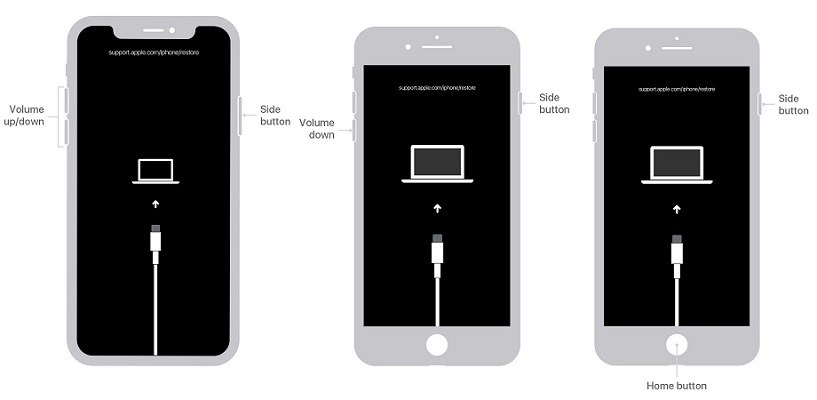
Nun sehen Sie auf Ihrem Computer in iTunes eine Nachricht, dass ein Problem vorliegt. Klicken Sie auf Wiederherstellen.

Wenn Sie keinen Zugriff auf einen Computer haben, können Sie das iPhone SE trotzdem ohne Passcode oder iTunes auf Werkseinstellungen zurücksetzen. Beachten Sie jedoch, dass die Voraussetzung ist, dass Sie die Apple ID und das Passwort kennen.
Falls Sie die Apple ID nicht kennen, ist die beste Möglichkeit, Tenorshare 4uKey zu verwenden, um das iPhone SE ohne Passcode auf Werkseinstellungen zurückzusetzen.
Um das iPhone auf Werkseinstellungen zurückzusetzen, benötigen Sie normalerweise das Apple ID-Passwort, wenn Sie dies einfach über die Einstellungen tun möchten. Befolgen Sie einfach die untenstehenden Anweisungen.
Tippen Sie auf "Alle Inhalte und Einstellungen löschen" > "Fortfahren". Geben Sie dann Ihren Bildschirm-Passcode ein, um den Vorgang abzuschließen.

Wenn Sie den Zugriff auf Ihr iPhone verloren haben oder es irgendwo abgelegt haben und alle Daten löschen möchten, ist die Verwendung von iCloud Find My eine gute Option, um das iPhone SE auf Werkseinstellungen zurückzusetzen.
Mit nur einem internetfähigen Gerät und Ihrer Apple ID können Sie das Zurücksetzen von überall aus starten, ohne das iPhone SE selbst zu benötigen. Allerdings kann das iCloud-Reset länger dauern, da es die Fernsteuerung über das Internet erfordert.
Wählen Sie das iPhone SE aus und klicken Sie dann auf dem nächsten Bildschirm auf "iPhone löschen".
Beachten Sie, dass dies nur möglich ist, wenn "Mein iPhone suchen" auf Ihrem iPhone SE aktiviert und mit dem Netzwerk verbunden ist.
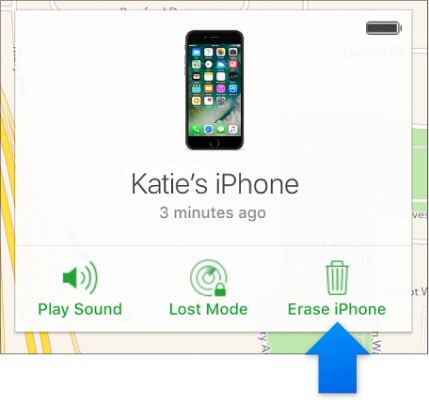
Ein Werkseinstellungen-Zurücksetzen löscht das iPhone SE vollständig und entfernt alles auf dem Gerät.
Ein Soft Reset des iPhone SE bedeutet eigentlich, das iPhone einfach einmal neu zu starten. Drücken und halten Sie die Seitentaste/Obere Taste. Sobald der Schieberegler erscheint, wischen Sie ihn, um das iPhone auszuschalten. Nachdem es sich abgeschaltet hat, halten Sie die Power-Taste, bis es wieder eingeschaltet wird.
Um das iPhone SE auf Werkseinstellungen zurückzusetzen, können Sie die Hard Reset-Tasten und den iTunes-Wiederherstellungsmodus verwenden.
Sie können Tenorshare 4uKey verwenden, ein sicheres und zuverlässiges Tool, um das iPhone SE ohne Passcode/Apple ID zurückzusetzen. Dieses Tool ist einfach zu verwenden und stellt keine Sicherheitsbedenken dar.
iPhone SE is an amazing phone, especially the new 3rd Gen. However, if you need to perform iPhone SE factory reset due to whatever reason, you use Tenorshare 4uKey, hard reset, iTunes, settings and iCloud’s Find My. Among them, 4uKey stands out as the best solution for factory resetting iPhone SE without passcode or Apple ID in simple steps.
dann schreiben Sie Ihre Bewertung
Von Lukas Hofmann
2025-12-11 / Tipps für iPhone
Jetzt bewerten!